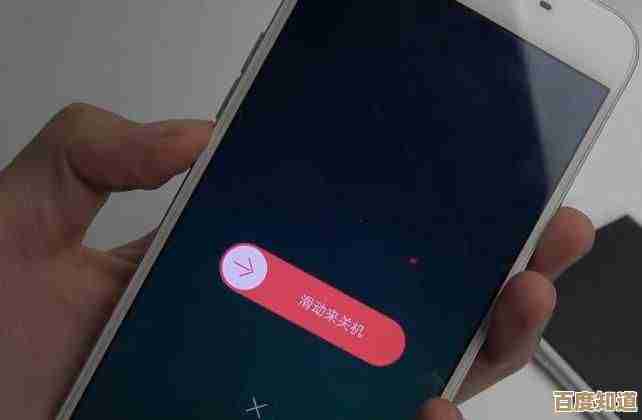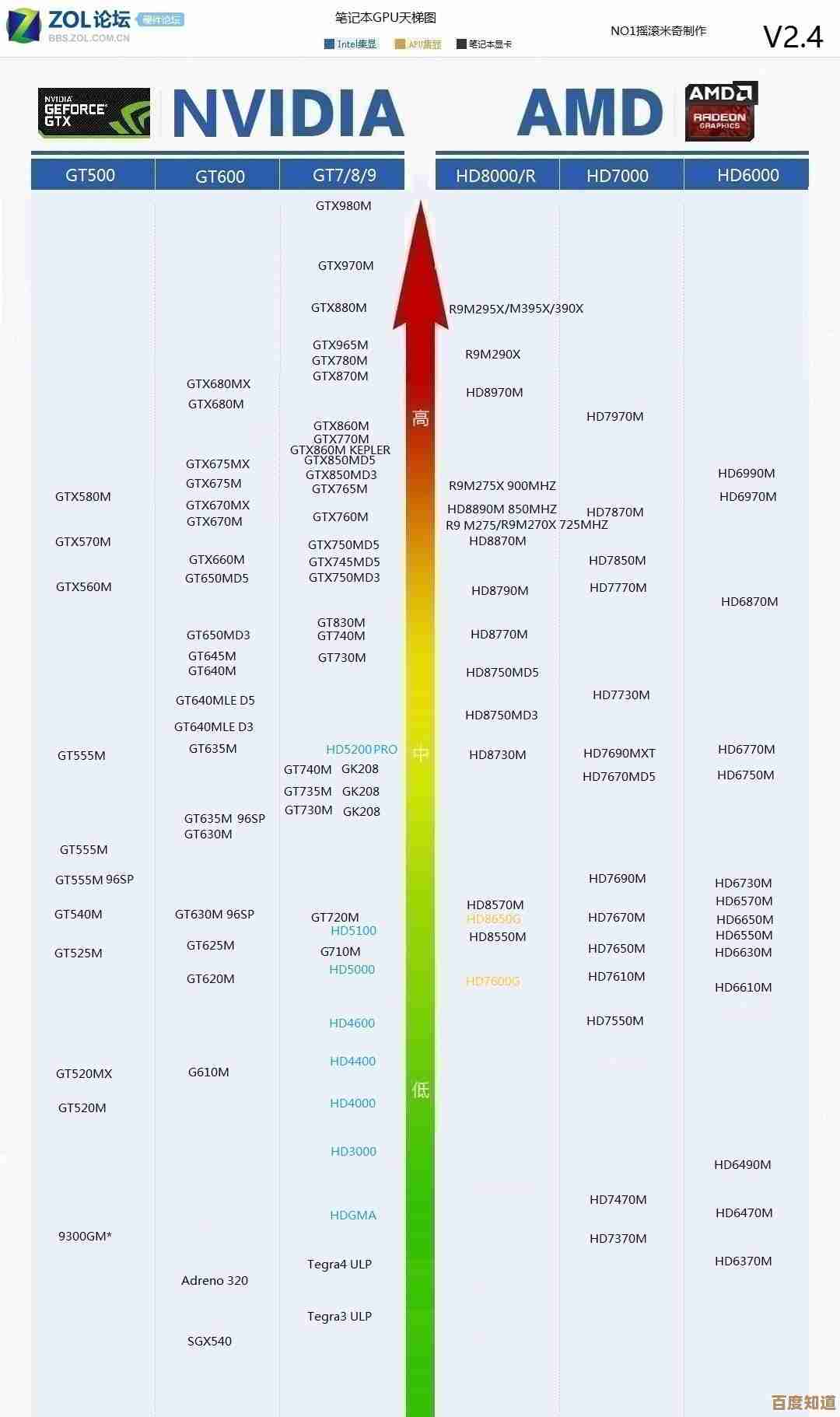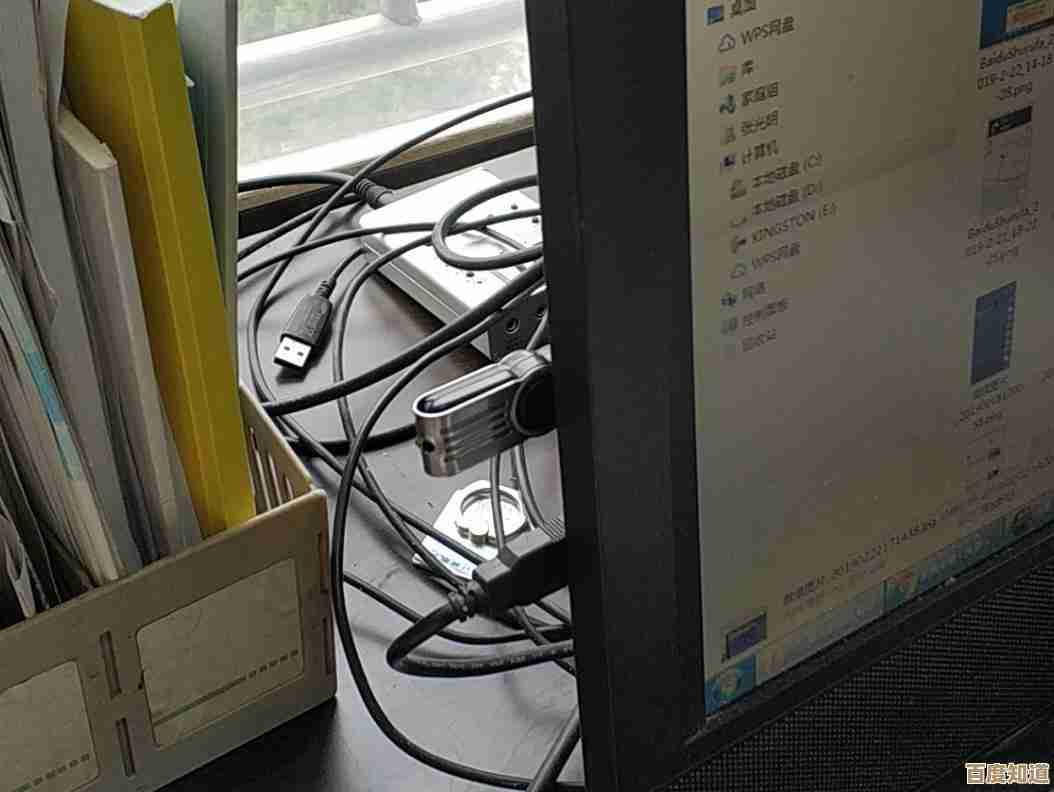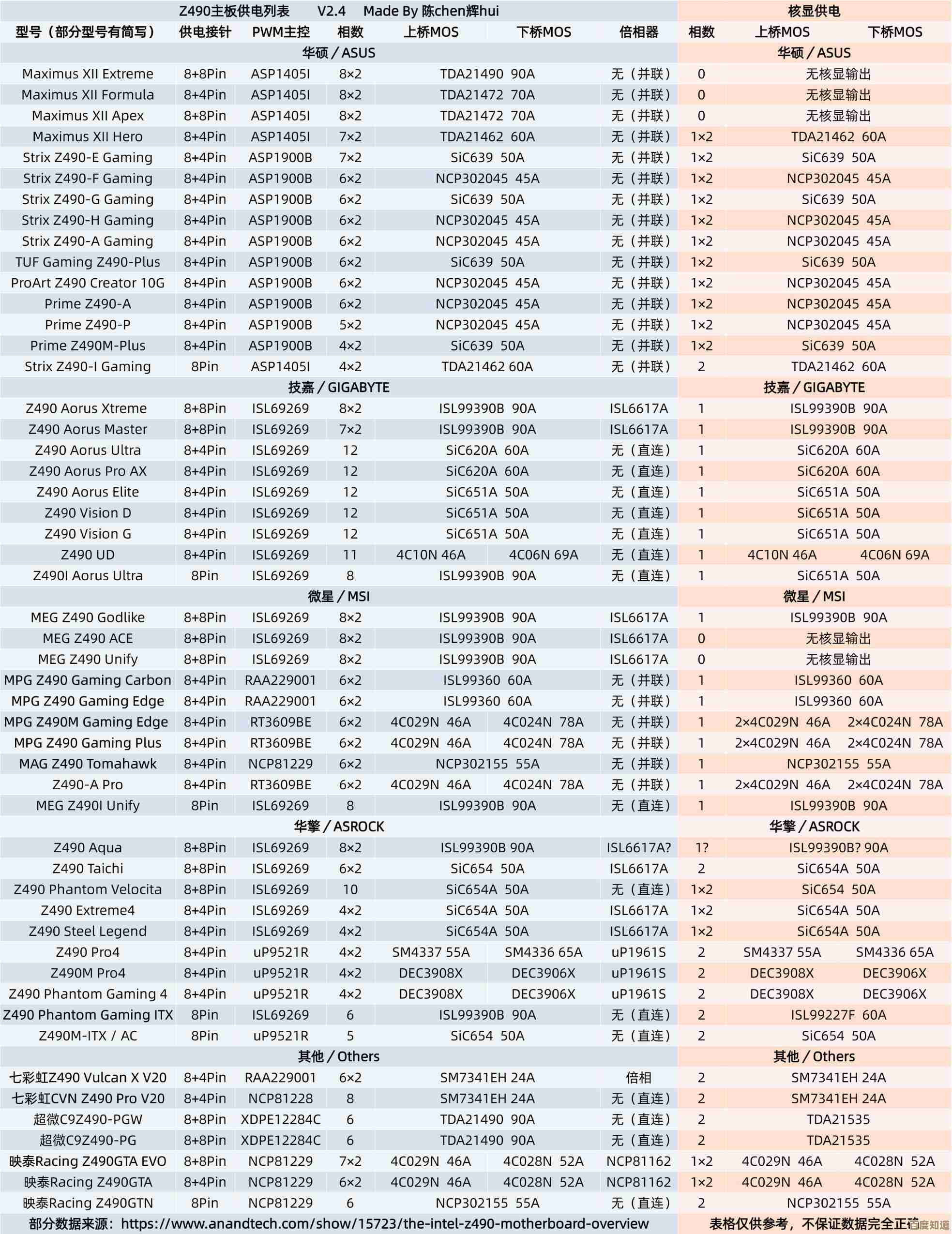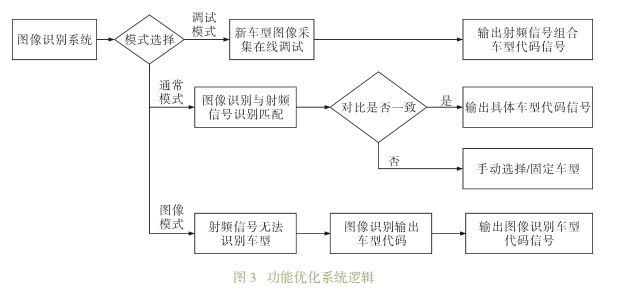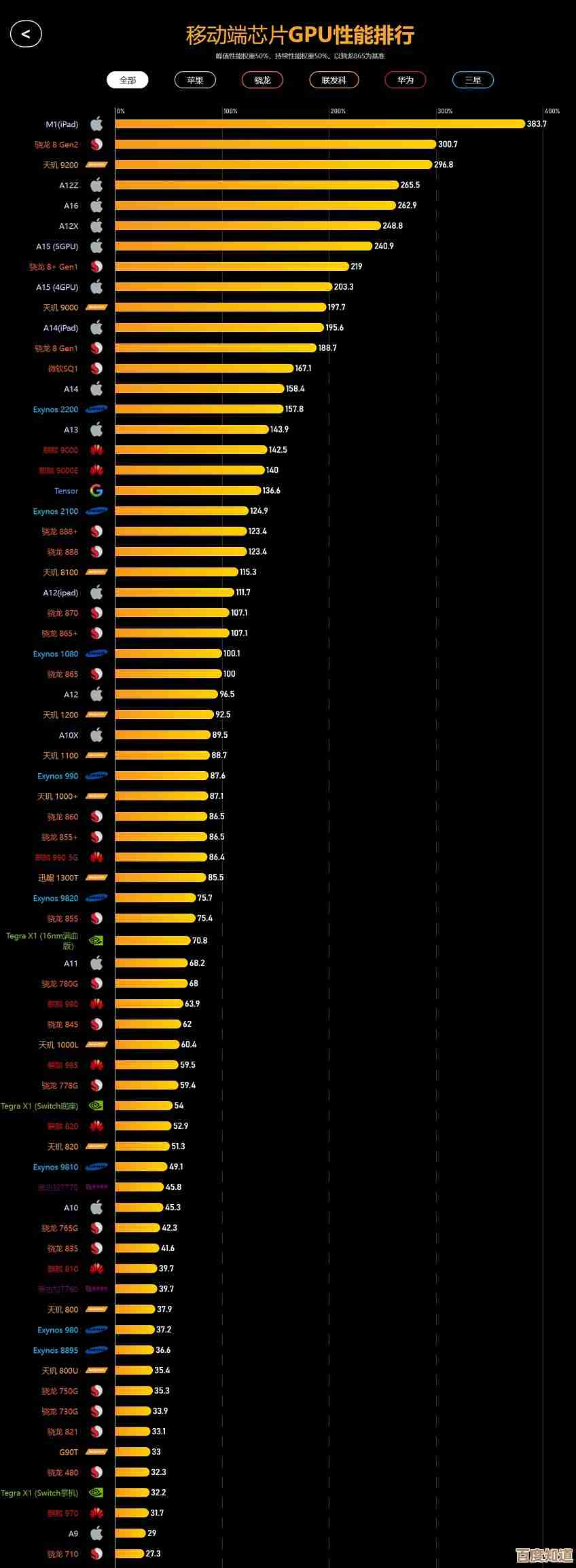Windows 11系统缺失UEFI固件设置选项的详细分析与解决方案
- 游戏动态
- 2025-11-06 16:17:17
- 2
当您需要在Windows 11中更改启动顺序、启用虚拟化技术(如VT-x或SVM)或解决严重的系统启动问题时,通常需要进入UEFI固件设置界面(通常被用户习惯性地称为BIOS设置),常规的做法是,在Windows系统中,点击“开始”菜单 -> “设置” -> “更新与安全” -> “恢复”,在“高级启动”选项下点击“立即重新启动”,然后通过依次选择“疑难解答” -> “高级选项”来找到“UEFI固件设置”选项。
不少用户发现,在这个路径下,“UEFI固件设置”选项神秘消失了,这让人感到困惑和无从下手,这种情况并非单一原因造成,而是由多种因素导致的,下面将详细分析可能的原因,并提供一系列从易到难的解决方案。
问题根源分析
-
快速启动功能的影响(最常见原因) 根据微软官方支持文档的解释,Windows 8及之后版本引入的“快速启动”功能是导致此问题的一个主要因素,该功能是一种混合关机模式,当您执行关机操作时,系统并非完全关闭,而是将内核会话和驱动程序的状态保存到一个休眠文件(hiberfil.sys)中,下次开机时,系统直接从该文件恢复,从而极大缩短了启动时间。 但这种“伪关机”状态有一个副作用:它绕过了完整的硬件初始化过程,使得在系统启动的极短时间内,用于触发进入UEFI设置的快捷键(如F2、Del等)的侦测窗口期变得非常短,甚至可能完全失效,操作系统层面的高级启动菜单也可能因为无法正确与固件通信而无法显示该选项。
-
系统启动方式与磁盘分区模式不匹配 这是一个根本性的硬件限制,您的电脑必须同时满足两个条件,Windows 11的高级启动菜单中才会出现“UEFI固件设置”选项:
- 硬件固件为UEFI模式,而非传统的Legacy BIOS。 绝大多数预装Windows 11的电脑都符合这一条件。
- 操作系统必须以UEFI方式启动。 即使您的电脑支持UEFI,但如果Windows 11是通过传统Legacy模式安装和启动的,该选项也不会出现。 您可以通过任务管理器来验证:按Ctrl+Shift+Esc打开任务管理器,切换到“性能”选项卡,选择“磁盘0”,查看右下角的“分区形式”,如果显示为“GUID分区表(GPT)”,则说明是UEFI启动;如果显示为“主启动记录(MBR)”,则说明是传统Legacy启动,后者情况下,高级启动菜单中就不会有UEFI设置入口。
-
图形化启动菜单被禁用 Windows 10/11提供了一个图形化的高级启动菜单界面,如果这个界面因系统错误或人为设置被禁用,系统在启动时可能会直接跳过选项界面,或者只显示一个简化的文本菜单,其中可能不包含“UEFI固件设置”的入口。
-
固件(BIOS/UEFI)本身的问题或Bug 在某些情况下,计算机制造商发布的UEFI固件版本可能存在Bug,导致其无法正确地向Windows操作系统报告“存在可访问的设置界面”,从而使Windows无法在高级选项中生成对应的入口。
解决方案(从简单到复杂尝试)
解决方案1:通过Windows设置强制进入UEFI设置 这是最直接有效的方法,利用了系统关机的另一个选项。
- 点击“开始”菜单 -> “电源”选项。
- 按住键盘上的Shift键不放,然后用鼠标点击“重启”。
- 系统会直接进入蓝色的“选择一个选项”界面,而无需通过常规的设置菜单,在此界面,依次选择“疑难解答” -> “高级选项”,此时您应该能看到“UEFI固件设置”选项,点击它并重启即可进入。
解决方案2:彻底禁用快速启动功能 既然快速启动是元凶之一,彻底关闭它往往能解决问题。
- 在Windows搜索框中输入“控制面板”并打开。
- 查看方式改为“大图标”或“小图标”,找到并点击“电源选项”。
- 点击“选择电源按钮的功能”。
- 点击“更改当前不可用的设置”。
- 在下方的“关机设置”中,取消勾选“启用快速启动(推荐)”。
- 点击“保存修改”。
- 完成后再尝试通过“设置”->“恢复”->“高级启动”的路径,看选项是否出现,正常关机再开机,在开机瞬间按F2或Del键也会更容易成功。
解决方案3:使用命令行动力工具
Windows提供了一个强大的命令行工具bcdedit,可以用于配置启动设置。
- 在搜索框输入“cmd”或“Windows终端”,选择“以管理员身份运行”。
- 在命令提示符窗口中,输入以下命令并按回车:
bcdedit /set {globalsettings} advancedoptions true - 命令执行成功后,重启电脑,系统启动时会自动进入高级启动选项菜单,您可以在其中找到UEFI设置入口。
- 注意: 此设置会让您每次启动都先看到这个高级选项菜单,在问题解决后,您可以再次以管理员身份运行命令提示符,输入以下命令来关闭它:
bcdedit /deletevalue {globalsettings} advancedoptions
解决方案4:从登录屏幕进入 如果您无法正常进入Windows桌面,可以尝试在登录界面进行操作。
- 在输入密码的登录界面,同样可以按住Shift键,然后点击屏幕右下角的“电源”按钮,选择“重启”,这也会引导您进入高级启动选项菜单。
解决方案5:检查并确保系统以UEFI模式启动 如果上述方法均无效,您需要确认启动模式。
- 按照前文所述,通过任务管理器检查磁盘分区形式是否为GPT。
- 如果不是,说明系统是以传统模式启动的,在这种情况下,您无法通过Windows内部的菜单进入UEFI设置,唯一的办法就是在开机时(在制造商Logo出现的一瞬间)反复按击特定的按键(常见的有F2、Del、Esc、F10、F12等,具体请查阅您电脑或主板的说明书)来强行进入UEFI设置界面。
解决方案6:更新UEFI固件(BIOS) 如果怀疑是固件本身的Bug,可以访问您电脑品牌(如Dell、HP、Lenovo)或主板品牌(如ASUS、Gigabyte、MSI)的官方网站,在支持页面根据具体型号下载最新的BIOS/UEFI固件程序并进行更新,更新固件有风险,请务必严格按照官方指南操作,期间确保不断电。
Windows 11中缺失UEFI固件设置选项通常不是一个严重的系统故障,而更多是软件配置和启动机制导致的现象,绝大多数情况下,通过“Shift+重启”或“禁用快速启动”这两种简单方法即可解决,如果问题依旧,再逐步尝试更深层次的解决方案。

本文由达静芙于2025-11-06发表在笙亿网络策划,如有疑问,请联系我们。
本文链接:http://waw.haoid.cn/yxdt/58963.html